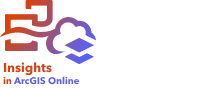
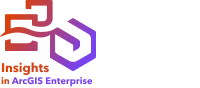
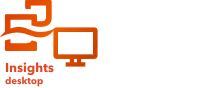
选择允许您临时将感兴趣的区域作为目标(例如数据中的异常高值或异常低值),并在相关的地图、图表和表格中突出显示这些数据点。 与过滤不同,在卡片上进行的选择是临时的。 尽管选择不会更改元数据,但会影响分析或统计汇总结果,因为这些函数仅使用当前选择。 但是,选择不会更新之前运行的空间分析。
提示:
选择可用来空间过滤数据以及用来通过将选择拖动到页面上的地图、图表或表格放置区来创建其他地图、图表或表格。
地图卡片
可以使用选择工具,通过与图例进行交互或者在显示相同数据的另一卡片上进行选择来选择地图上的要素。 单击地图上的空白区域即可清除选择。
选择工具
选择工具可用于选择地图上的一个或多个要素。 除非选择其他工具,否则,单击地图上的要素时,指针将始终用作选择。 可以使用地图工具栏上的选择工具按钮  来访问选择工具。
来访问选择工具。
下表汇总了五种可与地图卡片配合使用的选择工具:
| 工具 | 描述 |
|---|---|
| 选择用于选择地图上的单个要素。 单击可以选择单个要素,或者使用 Ctrl + 单击选择多个要素。 选择是默认选择工具。 |
| 框选用于选择同一区域内的多个要素。 通过单击并拖动角至所需大小即可在地图上绘制矩形。 随即选择矩形内或者与矩形相交的活动图层中的所有要素。 |
| 套索用于选择不规则区域内的多个要素。 拖动光标来创建所需形状,即可在地图上绘制闭合形状。 随即选择形状内或者与形状相交的活动图层中的所有要素。 |
| 缩放至所选项用于更改地图范围和缩放级别,以拟合地图上的所选要素。 缩放至所选项不能用于选择要素,并且仅当地图上存在所选要素时,该工具在工具栏上可用。 |
| 反向选择用于在所有已选和未选要素之间进行切换。 仅当地图上存在所选要素时,反向选择在工具栏上可用。 |
图例
如果按类型(唯一符号)、计数和数量(大小)或者计数和数量(颜色)设定图层的样式,则可以使用图例(在图层选项窗格中可用)来选择要素。
在图例上选择某类别或类的值时,将选择地图上该类别或类中的所有要素。 使用 Ctrl + 单击可以选择图例上的多个类别或类。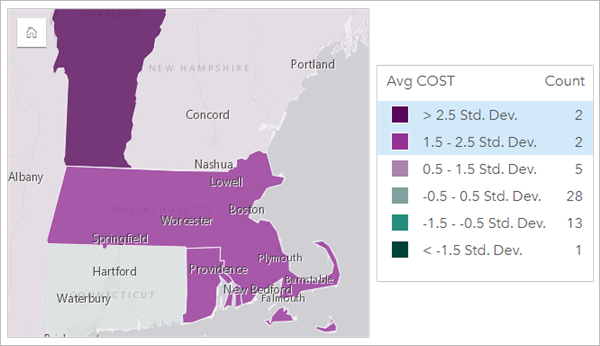
图表卡片
可以使用选择工具,通过与图例进行交互或者在显示相同数据的另一卡片上进行选择来选择图表上的要素。 单击图表上的空白区域即可清除选择。
选择工具
选择工具可用于选择图表上的一个或多个要素。 除非选择其他工具,否则,单击图表上的要素时,指针将始终用作选择。 可以使用图表工具栏上的选择工具按钮  来访问选择工具。
来访问选择工具。
注:
选择工具的可用性取决于正在进行可视化的图表类型。
下表汇总了三种适用于图表卡片的选择工具:
| 工具 | 描述 |
|---|---|
| 选择用于选择图表上的单个要素。 单击可以选择单个要素,或者使用 Ctrl + 单击选择多个要素。 选择是默认选择工具。 |
| 框选用于选择图表上的多个要素。 拖动角至所需大小即可在图表上绘制矩形。 随即选择矩形内或者与矩形相交的所有要素。 |
| 反向选择用于在所有已选和未选要素之间进行切换。 仅当图表上存在所选要素时,反向选择在工具栏上可用。 |
图例
按唯一符号设定图层样式时,可以使用图例来选择要素。
在图例上选择某类别的值时,将选择图表上该类别中的所有要素。
表
可通过单击所需要素,或使用 Ctrl + 单击来选择汇总表和引用表中的要素。 所选要素将显示在表以及显示相同数据的任何其他地图、图表或表中。 在表中进行选择后,可以使用以下选项:
- 反向选择 - 单击反向选择按钮
 以切换所选要素。 反向选择将反映在显示相同数据的所有其他卡片中。
以切换所选要素。 反向选择将反映在显示相同数据的所有其他卡片中。 - 显示所选项 - 单击显示所选项按钮
 以仅显示表中的所选要素。 未选中的要素将暂时从表中移除。 所选要素将在显示相同数据的所有其他卡片上保持选中状态,但是不会对这些卡片进行任何更改。 可以通过再次单击显示所选项来再次显示未选中的要素。 所选要素将保持选中状态,直到您单击表或另一卡片中的滚动条为止。
以仅显示表中的所选要素。 未选中的要素将暂时从表中移除。 所选要素将在显示相同数据的所有其他卡片上保持选中状态,但是不会对这些卡片进行任何更改。 可以通过再次单击显示所选项来再次显示未选中的要素。 所选要素将保持选中状态,直到您单击表或另一卡片中的滚动条为止。
报表查看者
在查看已发布报表时,可以使用选择功能。 查看者可以使用选择工具或图例上的选择来与卡片进行交互以及激活交叉过滤器。 查看者无法使用选择来运行空间过滤器或创建卡片。
注:
iPad 设备不支持选择工具。



